Cada vez que Apple anuncia una nueva versión de OS X, Internet suele llenarse de un poco de amor, un poco más de odio y muchas críticas. El nuevo OS X Mavericks no es diferente. Cuando las personas no se quejan del nombre real del nuevo sistema operativo, debaten si la actualización vale la pena por las nuevas características.
Amalo o odialo, Llega OS X Mavericks este otoño. Si no puede esperar para probar algunas de sus funciones, no tenga miedo porque realmente no necesita el nuevo sistema operativo para obtener estas nuevas funciones. En su lugar, le mostraré cómo obtener todas las funciones de Mavericks y más mediante el uso de herramientas y aplicaciones de terceros que ya están disponibles para usted (la mayoría de forma gratuita).
iBooks
iBooks es una aplicación de lectura para dispositivos Apple iOS que existe desde 2010. Puede buscar libros en iBooks Store, comprar los libros que le gustan y luego descargarlos a su iPhone, iPod Touch o iPad. Con el lanzamiento de OS X Mavericks, también podrá acceder a esos libros a través de la aplicación iBooks en su Mac. Sin embargo, esto realmente no es nada nuevo; puede hacer lo mismo fácilmente en su Mac con la aplicación Amazon Kindle.
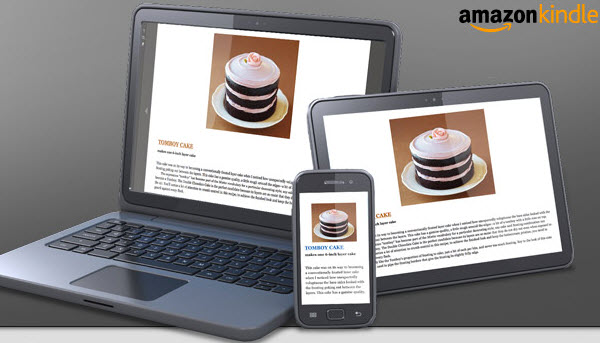
los Aplicación de lectura Amazon Kindle está conectado a Kindle Store, que tiene más de un millón de libros para elegir. Al igual que iBooks, puede navegar por la tienda, comprar y descargar libros a su Mac. Luego puede usar la aplicación iOS para acceder a sus libros en su dispositivo móvil y/o tableta. Al igual que la nueva aplicación iBooks, sus libros se sincronizan automáticamente en la nube. Además, la capacidad de descargar sus libros para acceder sin conexión significa que no necesita una conexión a Internet para leerlos.
mapas
Maps es otra aplicación de iOS que ahora se está implementando en Mac. Con toda la reacción Apple recibió para su aplicación iOS Maps en 2012, no estoy seguro de si Mac OS X está listo para eso. Por suerte, tenemos mapas de Google y Mapas de Bing al rescate. Si bien no hay aplicaciones de escritorio disponibles para Mac, realmente no necesitas una. Google Maps tiene una opción de visualización de ventana completa (simplemente oculte el panel izquierdo) y Bing tiene una opción de visualización de pantalla completa (haga clic en el botón de pantalla completa).
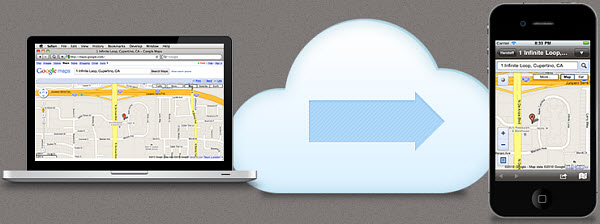
Si está buscando obtener un mapa de su Mac a su dispositivo iOS, puede vincular Google/Bing Maps con Manos libres. Es una aplicación que le permite enviar páginas, mapas y más desde su escritorio (a través de una extensión del navegador) a su dispositivo móvil (a través de una aplicación móvil). Cuando tenga un mapa que desee enviar a su teléfono o tableta, simplemente haga clic en el botón del navegador Handoff y, en segundos, el mapa aparecerá en la aplicación Handoff de su dispositivo. Entonces puedes usarlo como quieras.
Calendario
El nuevo iCal tendrá un aspecto más limpio y sin cuero en OS X Mavericks. Si bien hay muchas aplicaciones de calendario disponibles con excelentes funciones, es posible que ya esté conectado a iCal. Si es así, puedes usar Mountain Tweaks para quitar el cuero de iCal y cambiarlo por aluminio. Mountain Tweaks es una excelente herramienta de ajuste para OS X Mountain Lion y ayudará a eliminar muchas de sus características «molestas», incluido el cuero de las aplicaciones Calendario y Contactos.
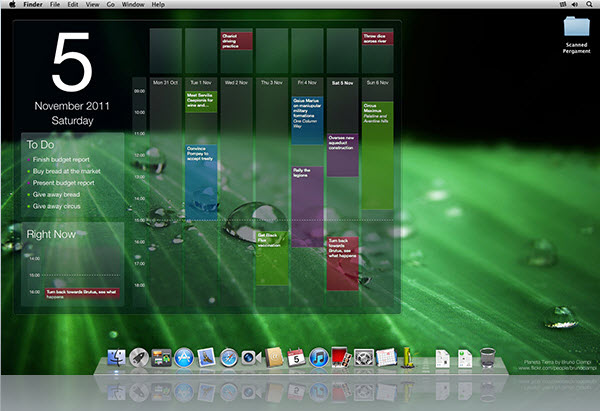
Si prefiere tener un mejor calendario de escritorio, Papel secante y Calendario de escritorio Plus son dos grandes opciones. Ambos son impresionantes y bastante únicos. Blotter se sincroniza con iCal y mostrará sus eventos y recordatorios en la parte superior de su escritorio (en la imagen de arriba). Se verá como si en realidad fuera parte del fondo de pantalla de su escritorio. Desktop Calendar Plus es similar, excepto por ser un sistema de calendario completamente nuevo, aunque la compatibilidad con iCal y Google Calendar llegará en el futuro. Con cualquiera de estos, no será necesario que vuelvas a abrir iCal.
Safari
Safari en OS X Mavericks tendrá un aumento de rendimiento, así como algunas funciones adicionales, como enlaces compartidos en la barra lateral. Aquí podrá ver los enlaces publicados por las personas que sigue en Twitter y LinkedIn. Una extensión simple como Yoono puede agregar fácilmente el mismo efecto a Google Chrome y Firefox. Con él, puede ver enlaces y actualizaciones de estado de sus amigos en Twitter, LinkedIn, Facebook y más.
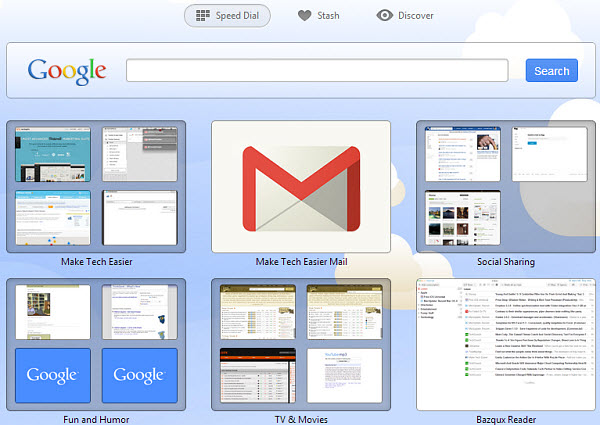
Los sitios principales (página Marcación rápida) también se han renovado en Mavericks, pero también hay numerosas extensiones que pueden mejorar la página Nueva pestaña en Google Chrome y Firefox. Además, es posible que desee probar un navegador nuevo y rápido, y el nuevo navegador de Opera Ópera Siguiente es una gran elección. Tiene un marcado rápido mejorado que es rápido, personalizable, buscable e incluso admite grupos (vea la captura de pantalla anterior); puede agrupar sitios web en carpetas y nombrarlos como desee.
Llavero iCloud
Ahora, con la compatibilidad con iCloud, las contraseñas de su llavero se sincronizarán en todos los dispositivos Apple en OS X Mavericks. Dado que Safari móvil no tiene una función para guardar contraseña, seguramente será útil. El llavero de iCloud también incluirá un generador de contraseñas para ayudarte a crear contraseñas seguras y únicas. Aunque esto suena útil, ya ha sido posible durante años con ambos 1 Contraseña y LastPass.
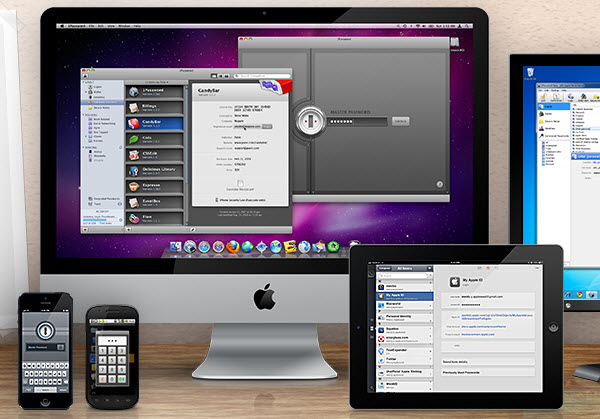
1Password no es gratis, pero es una opción popular entre los usuarios de Mac. Mantiene sus contraseñas seguras junto con los inicios de sesión de la cuenta, la información de la tarjeta de crédito y más. 1Password también tiene una aplicación para iOS con un navegador integrado, para que puedas acceder fácilmente a tus contraseñas desde cualquier lugar. De manera similar, LastPass es un administrador de contraseñas gratuito que puede hacer lo mismo. Funciona con todos los navegadores principales y tiene su propio navegador móvil, que se integra con su cuenta de LastPass para que pueda usar sus contraseñas guardadas.
Múltiples pantallas
Las nuevas mejoras de pantallas múltiples para OS X Mavericks parecen sacar una página del libro de Multimon. Multimón es una aplicación de administración de monitores múltiples lista para retina que también lo ayudará a administrar sus ventanas de manera más eficiente. Algunas características incluyen agregar barras de menú personalizables a cada monitor, recordar y restaurar las ubicaciones de las ventanas, cambiar el tamaño de las ventanas automáticamente y teclas de acceso rápido integradas.
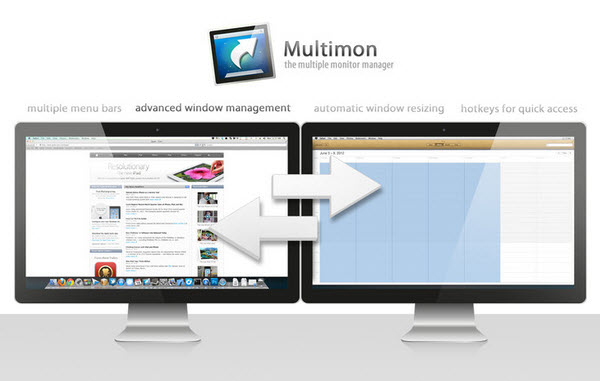
Multimon incluso es compatible con Spaces y la función de escritorio múltiple de Mac. Como puede ver, no hay necesidad de esperar hasta que Mavericks solucione los problemas de múltiples pantallas actualmente en OS X Mountain Lion. Simplemente descargue Multimon; ahora está a la venta por solo $ 1.99 (desde $ 9.99), por lo que querrá atraparlo mientras pueda.
Notificaciones
Antes de que existiera el Centro de notificaciones, existía Growl. Gruñido es un sistema de notificación avanzado para Mac OS X que muchos siguen amando. Nuevamente, parece que Apple tomó una página del libro de otra persona (a saber, Growl), cuando se le ocurrió el Centro de notificaciones. No habrá una gran diferencia, pero con OS X Mavericks, podrá interactuar con sus notificaciones y hacer las cosas, sin tener que abrir el Centro de notificaciones.
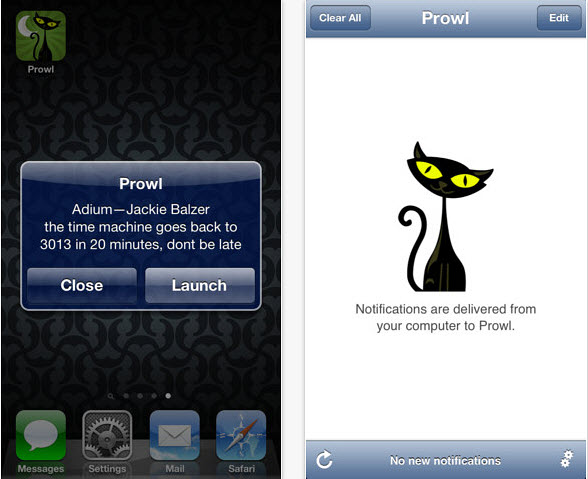
Es posible que no puedas interactuar con Growl de la misma manera, pero puedes hacer muchas otras cosas como cambiar el estilo/tema de tus notificaciones, ver lo que te has perdido cuando no estás (algo más que se agregará en Mavericks), habilita/deshabilita las aplicaciones con las que quieres usar Growl y más. Además, Growl incluso tiene una aplicación móvil llamada Prowl. Con Merodear puede ver las notificaciones de su Mac en su dispositivo móvil y puede enviar las notificaciones de su dispositivo iOS a su Mac.
Pestañas del buscador
Es gracioso que Apple finalmente haya decidido agregar pestañas a Finder, especialmente porque muchas aplicaciones de terceros ya lo han estado haciendo durante un tiempo, y bastante bien, agregaré. Estoy seguro de que ya estás familiarizado con Buscador de ruta y buscador total, pero mi herramienta favorita personal para agregar pestañas a Finder es XtraFinder. Los tres funcionan perfectamente y también agregan muchas otras características sorprendentes a Finder.
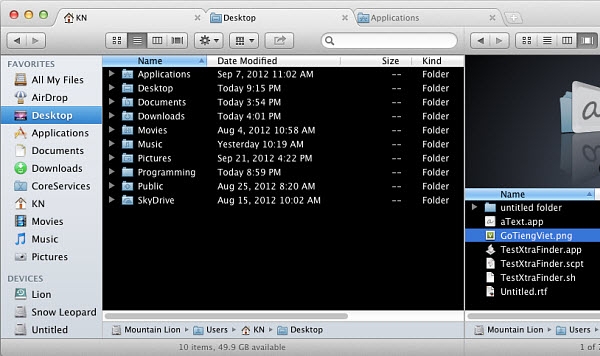
Aunque las pestañas de Apple tendrán un estilo un poco diferente (estilo Safari en lugar de estilo Chrome), seguirán funcionando de la misma manera que con las herramientas mencionadas anteriormente. A diferencia de Path Finder y TotalFinder, XtraFinder es gratuito y viene con un gran conjunto de funciones útiles.
Etiquetas
Finder obtendrá otra actualización en OS X Mavericks: etiquetas de archivo. Podrá organizar mejor sus documentos, imágenes y videos agregándoles etiquetas. Nuevamente, es una característica útil que debería haberse agregado hace años. Por suerte, tenemos herramientas como etiquetaPunakea y nuevamente Path Finder, que agregan capacidades de etiquetado de archivos a OS X.
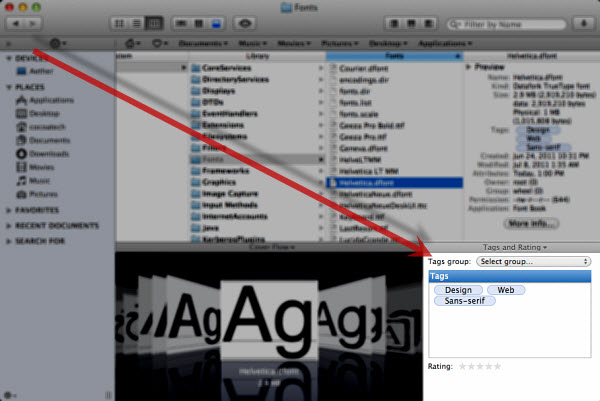
De los tres mencionados, Tagit es el mejor si está buscando una opción gratuita; es una aplicación independiente que es fácil de usar. Simplemente arrastre sus archivos al icono del muelle y podrá agregarles etiquetas. También incluye una función de búsqueda para que luego pueda encontrar sus archivos por etiqueta. También puede buscar dentro del Finder elementos etiquetados (por ejemplo, buscar elementos con la etiqueta importante usando (etiqueta:importante).
Si quieres matar dos pájaros de un tiro, entonces Path Finder es definitivamente el camino a seguir. Ofrece pestañas, etiquetas y muchas otras características que realmente deberían incluirse con OS X. Solo sepa que Path Finder es una aplicación independiente. Esto significa que no agrega estas funciones reales a Finder; es una aplicación separada que se puede usar en lugar de Finder y tiene funcionalidades adicionales.
¿Actualizarás a Mavericks?
Ahora que le mostré cómo obtener todas las funciones nuevas y geniales de Mavericks en Mountain Lion, tiene dos opciones. Puede elegir usarlos hasta que OS X 10.9 llegue este otoño y luego actualizarlos, o puede seguir usándolos en su amado OS X 10.8 y elegir no actualizar.
Con eso dicho, háganos saber en los comentarios – ¿Actualizará a OS X Mavericks? ¿Las nuevas características son suficientes para hacerte pagar por una nueva actualización? ¿O simplemente utilizará las herramientas que ya están disponibles para agregar funciones de Mavericks y más?
![How to Add The New "Maverick" Features to Mountain Lion [Mac]](https://expertogeek.com/wp-content/uploads/2022/08/1660395991_Como-agregar-las-nuevas-funciones-Maverick-a-Mountain-Lion-Mac.jpg)